3DMAX软件打开文件错误原因及解决方法汇总
3ds Max 软件启动审理错误的深层次分析与解决策略
在3ds Max等专业3D建模和动画软件的使用过程中,遇到软件启动后立即关闭并提示编程错误的情况是不少用户时常遇到的问题。本文围绕这一常见技术难题,分析了导致问题的三个主要原因,并提供了针对性的解决方案,旨在帮助广大用户恢复软件的正常运行,提高工作效率。
原因一:软件版本、文件夹结构与系统资源的冲突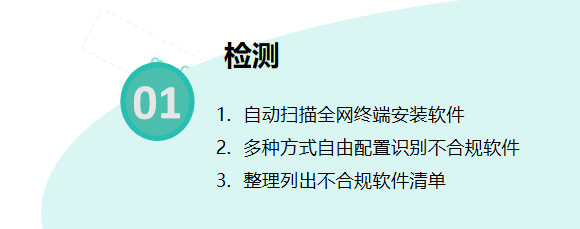
解析:3ds Max的某些版本可能存在文件或功能设计上的局限性,与用户当前系统的配置不匹配。特定的灯光或效果设定、内部组件配置可能在启动时引发了无法预见的冲突或错误。
解决策略:
首先,在面临此问题时,引导用户定位到`3ds Max`的安装目录下的'dlcomponents'文件夹,尝试删除`DlComponentList`文件。此操作会在某种程度上清除可能干扰正常启动的特定配置或组件。
为避免频繁删除而带来的问题回归,建议建立一个文件夹并以其为名进行存储,以作为解决方案部分的备用工具,避免每次重新设置时的繁琐检查和错误可能。
原因二:界面文件损坏导致的不稳定运行
解析:3ds Max的用户界面文件,即“UI”文件,是软件在启动时用来加载窗口布局、工具栏、菜单等元素的重要组成部分。界面文件损坏、丢失或无法正确兼容,则可能导致早期启动失败。
解决策略:
用户需确认问题目录(`c:\Users\你的用户名\AppData\Local\Autodesk\3dsMax\你的软件版本\CHS\zhCN`)内的“UI”文件夹。确保在操作重置或恢复此类文件时,在`C`盘上执行,以避免影响系统的稳定性。
通过清除损坏的UI文件,重新启动3ds Max,软件能得以在排除特定历史进程干扰的情况下开始正常加载,从而有效解决启动即错的问题。
原因三:个人配置文件与场景文件管理的不当
解析:用户在使用特定版本的3ds Max进行工作时,系统中会逐渐积累与当前软件环境不匹配的配置文件。此外,没有适当保存场景文件的副本可能加剧问题的复杂性。
解决策略:
用户首先定期备份自己的`用户配置文件`,此类型文件通常位于`C:\Users\“用户名”\AppData\Local\Autodesk\3dsMax\201464bit`路径内,注意区分“CHS”(中文版)与“ENU”(英文版)文件夹。
对于特定版本的不兼容性,尝试调整熟悉的文件结构,例如通过重命名当前不可用的界面文件夹`CHS`为`CHS_M`,以允许3ds Max在尝试重新生成默认界面配置文件时,能够基于“新旧”视角兼容性修复。
一旦完成界面文件的适应性调整,并重新启动软件,观察下一步的操作是否正确加载了期望的场景文件,由此验证解决方案的有效性。











